|
AAA
|
이는 AAA가 구성된 경우 네트워크의 리소스를 모두 사용하거나 권한을 부여하거나 인증하려는 시도가 실패 또는 잘못된 경우 시스템에서 생성하는 이벤트입니다.
|
109001-109035
113001-113027
|
|
봇넷
|
이러한 이벤트는 사용자가 악성코드에 감염된 호스트(봇넷)를 포함할 수 있는 악의적인 네트워크에 액세스하려고 하거나 시스템이 동적 필터 차단 목록에서 도메인 또는 IP 주소와 주고받는 트래픽을 탐지하는 경우 로깅됩니다.
|
338001-338310
|
|
장애 조치
|
이러한 이벤트는 시스템이 스테이트풀 및 스테이트리스 페일오버 구성에서 오류를 탐지하거나 페일오버 발생 시 보조 방화벽 유닛에서 오류를 탐지하면 로깅됩니다.
|
101001-101005, 102001, 103001-103007, 104001-104004, 105001-105048
210001-210022
311001-311004
709001-709007
|
|
방화벽 거부됨
|
이러한 이벤트는 방화벽 시스템이 다양한 이유로 네트워크 패킷의 트래픽을 거부할 때 발생하며, 이는 잠재적으로 네트워크에 대한 공격을 의미할 수 있습니다. 보안 정책으로 인해 패킷이 삭제되거나 시스템이 동일한 소스 IP와
대상 IP를 가진 패킷을 수신하여 패킷이 삭제되는 등 다양한 패킷 삭제 이유가 있을 수 있습니다.
방화벽 거부됨 이벤트는 NetFlow에 포함될 수 있으며 NetFlow 이벤트 ID 및 시스템 로그 ID와 함께 보고될 수 있습니다.
|
106001, 106007, 106012, 106013, 106015, 106016, 106017, 106020, 106021, 106022, 106023, 106025, 106027
|
|
방화벽 트래픽
|
이는 네트워크에서의 다양한 연결 시도, 사용자 ID, 타임스탬프, 종료된 세션 등에 따라 로깅되는 이벤트입니다.
방화벽 트래픽 이벤트는 NetFlow에 포함될 수 있으며 NetFlow 이벤트 ID 및 시스템 로그 ID와 함께 보고될 수 있습니다.
|
106001-106100, 108001-108007, 110002-110003
201002-201013, 209003-209005, 215001
302002-302304, 302022-302027, 303002-303005, 313001-313008, 317001-317006, 324000-324301, 337001-337009
400001-400050, 401001-401005, 406001-406003, 407001-407003, 408001-408003, 415001-415020, 416001, 418001-418002, 419001-419003,
424001-424002, 431001-431002, 450001
500001-500005, 508001-508002
607001-607003, 608001-608005, 609001-609002, 616001
703001-703003, 726001
|
|
IPsec VPN
|
IPsec 보안 연결의 불일치가 발생하거나 시스템이 수신하는 IPsec 패킷에서 오류를 탐지하면 IPsec VPN이 구성한 방화벽에 이러한 이벤트가 로깅됩니다.
|
402001-402148, 602102-602305, 702304-702307
|
|
NAT
|
NAT 항목이 생성되거나 삭제된 경우, 그리고 NAT 풀의 모든 주소가 사용된 경우 NAT 구성 방화벽에 이러한 이벤트가 로깅됩니다.
|
201002-201013, 202001-202011, 305005-305012
|
|
SSL VPN
|
WebVPN 세션이 생성되거나 종료될 때, 사용자 액세스 오류 및 사용자 활동이 발생할 때 SSL VPN으로 구성된 방화벽에 이러한 이벤트가 로깅됩니다.
|
716001-716060, 722001-722053, 723001-723014, 724001-724004, 725001-725015
|
|
NetFlow
|
네트워크 패킷이 인터페이스를 오가는 IP 네트워크 트래픽, 타임스탬프, 사용자 ID 및 전송되는 데이터 양을 중심으로 이러한 이벤트가 로깅됩니다.
|
0, 1, 2, 3, 5
|
|
연결
|
사용자가 시스템을 통과하는 트래픽을 생성할 때 연결에 대한 이벤트를 생성할 수 있습니다. 액세스 규칙에서 연결 로깅을 활성화하여 이러한 이벤트를 생성합니다. 보안 인텔리전스 정책과 SSL 암호 해독 규칙에서 로깅을 활성화하여
연결 이벤트를 생성할 수도 있습니다.
연결 이벤트에는 탐지된 세션에 관한 데이터가 포함되어 있습니다. 모든 개별 연결 이벤트에 대한 정보는 몇 가지 요소에 따라 가용성이 결정되지만, 일반적으로는 다음과 같습니다.
-
기본 연결 속성: 타임 스탬프, 소스 및 대상 IP 주소, 인그레스 및 이그레스 영역, 연결을 처리한 디바이스 등
-
시스템에서 검색하거나 유추한 추가 연결 속성: 애플리케이션, 요청된 URL 또는 연결과 관련된 사용자 등
-
연결이 로깅된 사유에 대한 메타데이터: 어떤 설정이 트래픽을 처리했는지, 연결이 허용 또는 차단되었는지, 암호화 및 해독된 연결에 대한 상세정보 등
|
430002, 430003
|
|
침입
|
시스템은 호스트 및 호스트 데이터의 가용성, 무결성 및 기밀성에 영향을 미칠 수 있는 악성 활동 탐지를 위해 네트워크를 통과하는 패킷을 검토합니다. 시스템은 침입 가능성을 식별하는 경우 익스플로잇의 날짜, 시간, 익스플로잇
유형, 그리고 공격 소스와 대상에 관한 상황 정보의 레코드인 침입 이벤트를 생성합니다. 침입 이벤트는 호출하는 액세스 제어 규칙의 로깅 컨피그레이션과 관계없이 차단하거나 알리도록 설정된 모든 침입 규칙에 대해 생성됩니다.
|
430001
|
|
파일
|
파일 이벤트는 파일 정책을 기준으로 하여 시스템이 네트워크 트래픽에서 탐지하고 선택적으로 차단한 파일을 나타냅니다. 이러한 이벤트를 생성하려면 파일 정책을 적용하는 액세스 규칙에 대해 파일 로깅을 활성화해야 합니다.
시스템이 파일 이벤트를 생성하는 경우 호출하는 액세스 제어 규칙의 로깅 컨피그레이션과 관계없이 시스템은 관련 연결의 종료도 로깅합니다.
|
430004
|
|
악성코드
|
시스템은 전체적인 액세스 제어 컨피그레이션의 일부로 네트워크 트래픽에서 악성코드를 탐지할 수 있습니다. AMP for Firepower는 결과 이벤트의 상태와 악성코드가 탐지된 방법, 위치, 시간에 대한 상황 데이터를
포함하는 악성코드 이벤트를 생성할 수 있습니다. 이러한 이벤트를 생성하려면 파일 정책을 적용하는 액세스 규칙에 대해 파일 로깅을 활성화해야 합니다.
파일 상태는 변경될 수 있습니다(예: 정상에서 악성코드로 또는 악성코드에서 정상으로). AMP for Firepower가 AMP 클라우드에 파일에 대해 쿼리하고, 쿼리한지 일주일 이내에 상태가 변경되었음을 클라우드에서
확인하는 경우, 시스템에서는 회귀적 악성코드 이벤트를 생성합니다.
|
430005
|
|
보안 인텔리전스
|
보안 인텔리전스 이벤트는 정책에 따라 차단되거나 또는 모니터링된 각 연결의 보안 인텔리전스 정책에 의해 생성된 연결 이벤트 유형입니다. 모든 보안 인텔리전스 이벤트에는 내용이 채워진 Security Intelligence
Category(보안 인텔리전스 범주) 필드가 있습니다.
이러한 각 이벤트에는 해당하는 "일반" 연결 이벤트가 있습니다. 보안 인텔리전스 정책은 액세스 제어를 비롯한 다른 많은 보안 정책보다 먼저 평가되기 때문에 보안 인텔리전스에 의해 연결이 차단된 경우, 그 결과로 생성된
이벤트에는 시스템이 후속 평가를 통해 수집했을 수 있는 정보(예: 사용자 ID)가 포함되지 않습니다.
|
430002, 430003
|

 을 클릭하여 사용 가능한 매크로 목록을 표시합니다.
을 클릭하여 사용 가능한 매크로 목록을 표시합니다.







 ) - 모든 센서와 연결 설정됨, 구성된 경우
) - 모든 센서와 연결 설정됨, 구성된 경우  ) - 일부 센서 또는
) - 일부 센서 또는  ) - 구성된 모든 센서 및
) - 구성된 모든 센서 및  ) > Sensors(센서)를 선택합니다.
) > Sensors(센서)를 선택합니다.
 )을 클릭하여 해당 유형의 모든 로깅된 관찰을 확인합니다.
)을 클릭하여 해당 유형의 모든 로깅된 관찰을 확인합니다.
 )을 클릭하고 낮음, 중간 또는 높음을 선택하여 우선순위를 변경합니다.
)을 클릭하고 낮음, 중간 또는 높음을 선택하여 우선순위를 변경합니다.

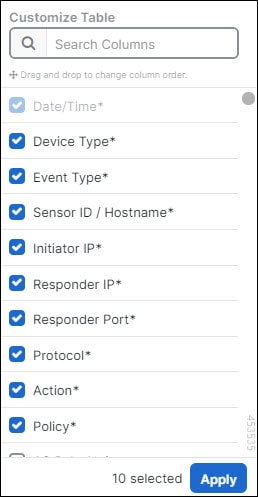
 을 클릭합니다.
을 클릭합니다.




 를 클릭합니다. 핀 아이콘
를 클릭합니다. 핀 아이콘  을 클릭하고
을 클릭하고 





 피드백
피드백